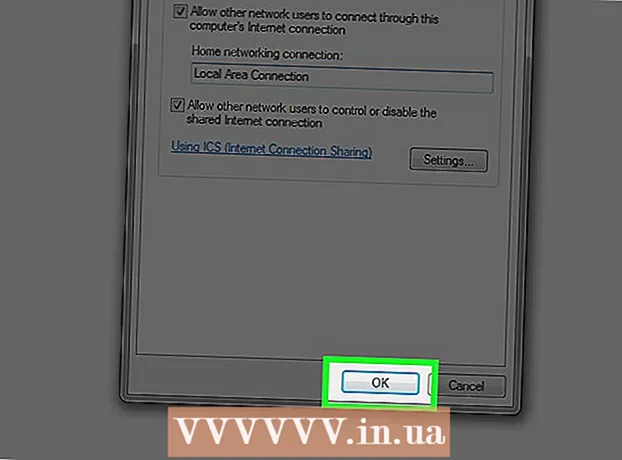Forfatter:
Virginia Floyd
Opprettelsesdato:
11 August 2021
Oppdater Dato:
17 Juni 2024
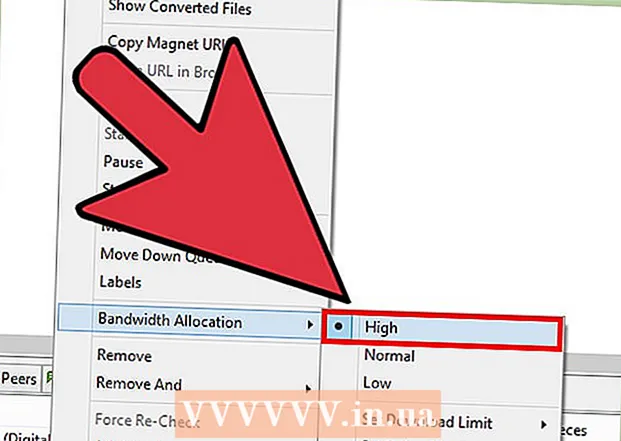
Innhold
- Trinn
- Metode 1 av 8: Antall frø
- Metode 2 av 8: Forstyrre Wi-Fi
- Metode 3 av 8: Begrensninger
- Metode 4 av 8: Siste klientversjon
- Metode 5 av 8: Nedlastingshastighet
- Metode 6 av 8: Prioriter uTorrent
- Metode 7 av 8: Andre klientinnstillinger
- Metode 8 av 8: Tving nedlastingen til å starte
- Tips
- Advarsler
Har nylig begynt å laste ned torrents? Da vet du sannsynligvis hvordan du finner torrentfiler, hvordan du laster ned og åpner dem med en torrent -klient. Men problemet er at nedlastingshastigheten er ganske treg. Det er flere måter å fremskynde nedlasting av filer på: sjekk antall frø, eliminer Wi-Fi-forstyrrelser, oppdater torrent-klienten og endre innstillingene for hastighet og prioritet. Hvis dette ikke hjelper, kan du prøve å tvinge nedlastingen til å starte.
Trinn
Metode 1 av 8: Antall frø
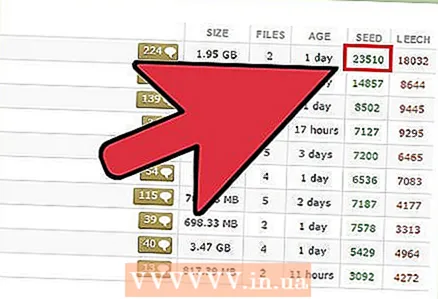 1 Vær oppmerksom på antall frø. Dette er brukere som distribuerer filen du laster ned fra datamaskinene sine, selv etter at den er lastet ned. Jo flere frø det er, desto raskere lastes filen ned.
1 Vær oppmerksom på antall frø. Dette er brukere som distribuerer filen du laster ned fra datamaskinene sine, selv etter at den er lastet ned. Jo flere frø det er, desto raskere lastes filen ned. - Hvis mulig, se etter ønsket fil på forskjellige sporere. Kanskje vil en av torrent -trackerne ha flere frø - i dette tilfellet vil nedlastingshastigheten være høyere. Velg torrenter med mange frø for å fremskynde nedlasting av filer. Vær imidlertid forsiktig når du laster ned filmer og musikk - gi preferanse til et nettsted du stoler på. Mer er ikke alltid bedre.
Metode 2 av 8: Forstyrre Wi-Fi
 1 Ikke bruk Wi-Fi. Faktum er at flere enheter (TV, smarttelefon, set-top-boks, etc.) kan kobles til et trådløst nettverk samtidig, noe som naturlig vil redusere nedlastingen av filer fra Internett. Koble datamaskinen direkte til modemet eller ruteren, da dette vil forbedre påliteligheten til nettverkstilkoblingen og gjøre nedlastingen raskere.
1 Ikke bruk Wi-Fi. Faktum er at flere enheter (TV, smarttelefon, set-top-boks, etc.) kan kobles til et trådløst nettverk samtidig, noe som naturlig vil redusere nedlastingen av filer fra Internett. Koble datamaskinen direkte til modemet eller ruteren, da dette vil forbedre påliteligheten til nettverkstilkoblingen og gjøre nedlastingen raskere.
Metode 3 av 8: Begrensninger
 1 Sjekk uTorrent -innstillingene. Hvis du laster ned flere filer samtidig, blir den totale båndbredden på nettverkstilkoblingen delt mellom disse filene. Begrens antallet samtidig nedlastede filer til en fil. Se den første nedlastede filmen mens den andre lastes ned!
1 Sjekk uTorrent -innstillingene. Hvis du laster ned flere filer samtidig, blir den totale båndbredden på nettverkstilkoblingen delt mellom disse filene. Begrens antallet samtidig nedlastede filer til en fil. Se den første nedlastede filmen mens den andre lastes ned! 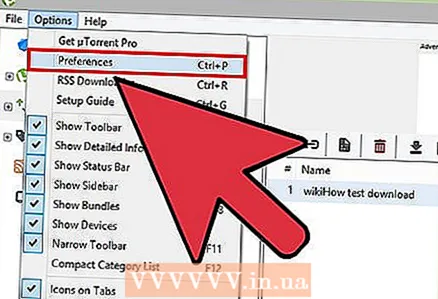 2 Klikk "Innstillinger" -> "Programinnstillinger".
2 Klikk "Innstillinger" -> "Programinnstillinger". 3 Klikk på "Prioritet", og skriv inn 1 i linjen "Maksimum aktive torrenter".
3 Klikk på "Prioritet", og skriv inn 1 i linjen "Maksimum aktive torrenter". 4 Klikk på Bruk, og deretter OK.
4 Klikk på Bruk, og deretter OK.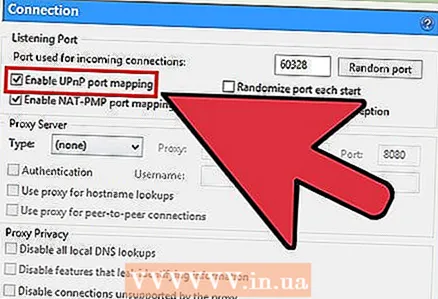 5 Aktiver UPnP -videresending for å omgå brannmuren og koble direkte til frøene. Dette vil holde filoverføringshastigheten så rask som mulig. For dette:
5 Aktiver UPnP -videresending for å omgå brannmuren og koble direkte til frøene. Dette vil holde filoverføringshastigheten så rask som mulig. For dette:  6 Klikk "Innstillinger" -> "Programinnstillinger".
6 Klikk "Innstillinger" -> "Programinnstillinger".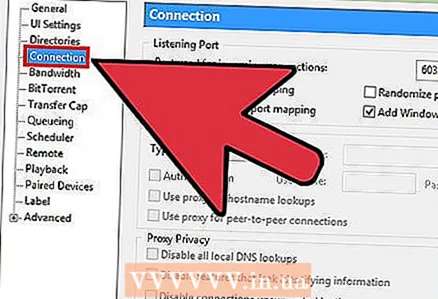 7 Klikk "Koble til".
7 Klikk "Koble til".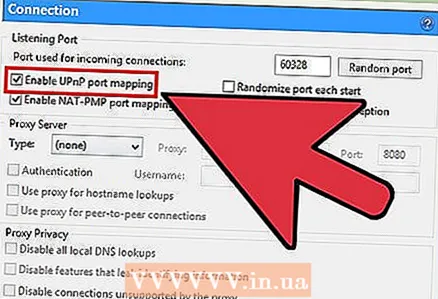 8 Merk av i boksen ved siden av UPnP -videresending.
8 Merk av i boksen ved siden av UPnP -videresending.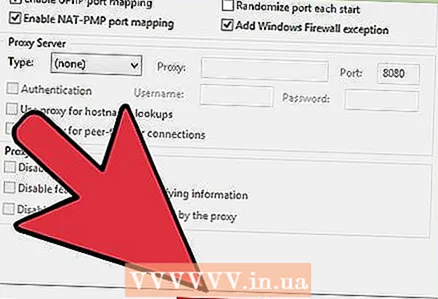 9 Klikk på Bruk, og deretter OK.
9 Klikk på Bruk, og deretter OK.
Metode 4 av 8: Siste klientversjon
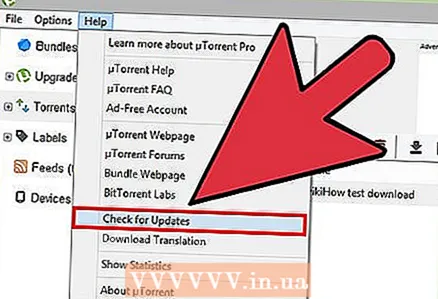 1 Sørg for at datamaskinen din har den nyeste versjonen av uTorrent. Se etter klientoppdateringer regelmessig. For å gjøre dette, klikk på "Hjelp" -> "Søk etter oppdateringer".
1 Sørg for at datamaskinen din har den nyeste versjonen av uTorrent. Se etter klientoppdateringer regelmessig. For å gjøre dette, klikk på "Hjelp" -> "Søk etter oppdateringer".  2 Øk hastigheten på internettforbindelsen din ved å velge en annen tariffplan. Ta kontakt med internettleverandøren din for å se om det er mulig å koble deg til en plan for høyere hastighet. Vurder også å bytte til en annen ISP som tilbyr høyhastighets internettforbindelser til en fornuftig pris.
2 Øk hastigheten på internettforbindelsen din ved å velge en annen tariffplan. Ta kontakt med internettleverandøren din for å se om det er mulig å koble deg til en plan for høyere hastighet. Vurder også å bytte til en annen ISP som tilbyr høyhastighets internettforbindelser til en fornuftig pris.  3 Legg til trackere for å øke hastigheten på nedlasting av filer.
3 Legg til trackere for å øke hastigheten på nedlasting av filer.
Metode 5 av 8: Nedlastingshastighet
 1 Dobbeltklikk på navnet på den nedlastede filen i klientvinduet. Et vindu åpnes, i linjen "Maksimal mottakshastighet" vil maksimal nedlastingshastighet angis, for eksempel 0,2 KB / s.
1 Dobbeltklikk på navnet på den nedlastede filen i klientvinduet. Et vindu åpnes, i linjen "Maksimal mottakshastighet" vil maksimal nedlastingshastighet angis, for eksempel 0,2 KB / s. 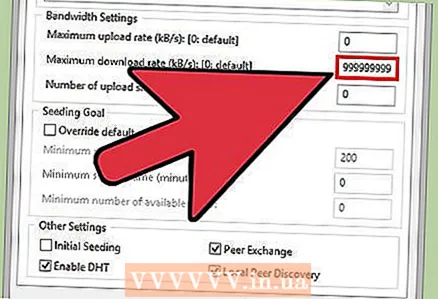 2 Skriv inn 0 på den angitte linjen. Så hastigheten blir ubegrenset.
2 Skriv inn 0 på den angitte linjen. Så hastigheten blir ubegrenset. 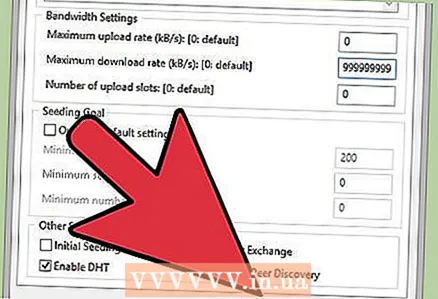 3 Klikk OK.
3 Klikk OK. 4 Maksimal nedlastningshastighet vil gradvis øke, for eksempel opptil 500 KB / s. Dette vil ta litt tid.
4 Maksimal nedlastningshastighet vil gradvis øke, for eksempel opptil 500 KB / s. Dette vil ta litt tid.
Metode 6 av 8: Prioriter uTorrent
 1 Trykk samtidig Ctrl+Alt+Del eller Ctrl+⇧ Skift+Esc.
1 Trykk samtidig Ctrl+Alt+Del eller Ctrl+⇧ Skift+Esc.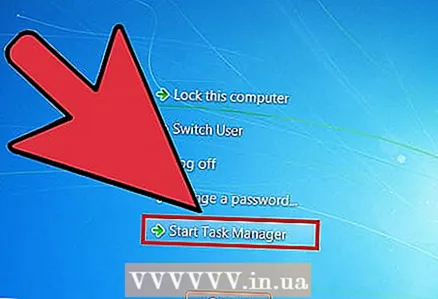 2 Klikk Start Oppgavebehandling.
2 Klikk Start Oppgavebehandling.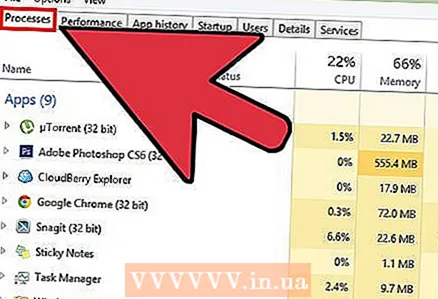 3 Åpne kategorien Prosesser.
3 Åpne kategorien Prosesser. 4 Finn uTorrent.exe i listen.
4 Finn uTorrent.exe i listen.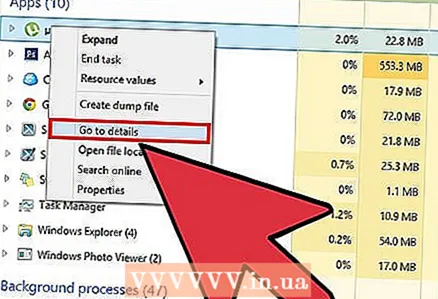 5 Høyreklikk på den.
5 Høyreklikk på den.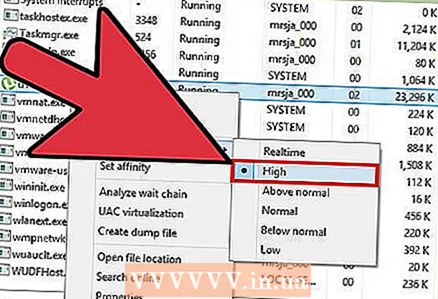 6 Velg "Prioritet" -> "Høy" fra menyen.
6 Velg "Prioritet" -> "Høy" fra menyen.
Metode 7 av 8: Andre klientinnstillinger
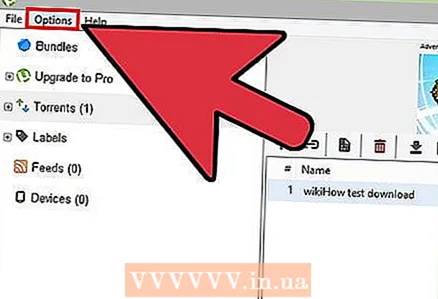 1 Klikk "Innstillinger".
1 Klikk "Innstillinger".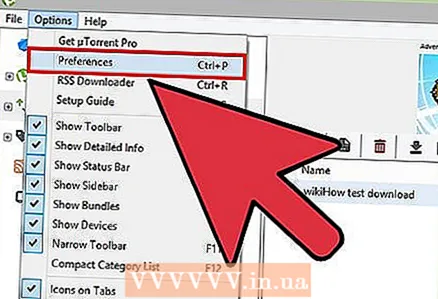 2 Klikk på Programinnstillinger.
2 Klikk på Programinnstillinger.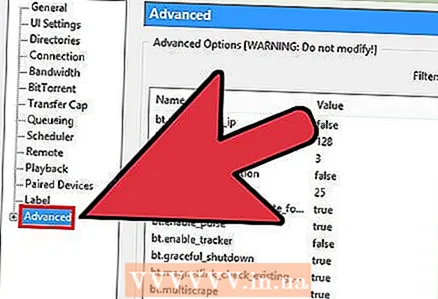 3 Klikk på plusstegnet til venstre for Mer -menyen for å utvide menyen.
3 Klikk på plusstegnet til venstre for Mer -menyen for å utvide menyen.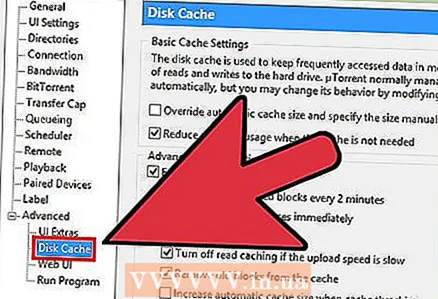 4 Klikk på Bufring.
4 Klikk på Bufring.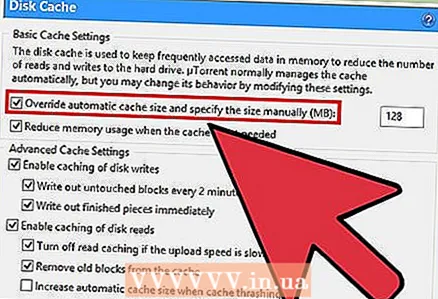 5 Merk av for "Bruk spesifisert hurtigbufferstørrelse (MB) i stedet for automatisk valg".
5 Merk av for "Bruk spesifisert hurtigbufferstørrelse (MB) i stedet for automatisk valg". 6 Skriv inn 1800 i det tilsvarende feltet.
6 Skriv inn 1800 i det tilsvarende feltet.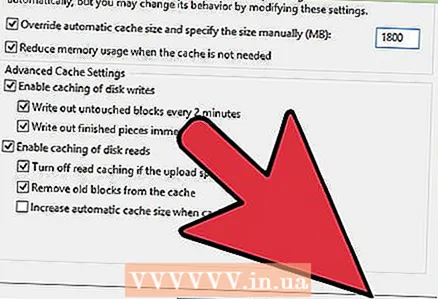 7 Klikk på Bruk.
7 Klikk på Bruk.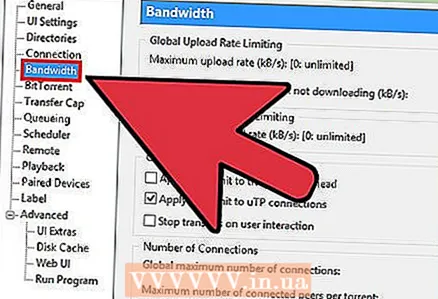 8 Klikk på Hastighet.
8 Klikk på Hastighet. 9 I delen Tilkoblinger, for maksimale tilkoblinger, angir du 500.
9 I delen Tilkoblinger, for maksimale tilkoblinger, angir du 500.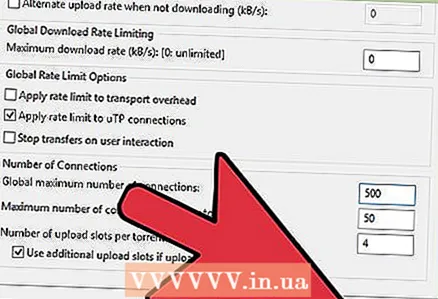 10 Klikk på Bruk.
10 Klikk på Bruk. 11 Klikk OK for at endringene skal tre i kraft.
11 Klikk OK for at endringene skal tre i kraft.
Metode 8 av 8: Tving nedlastingen til å starte
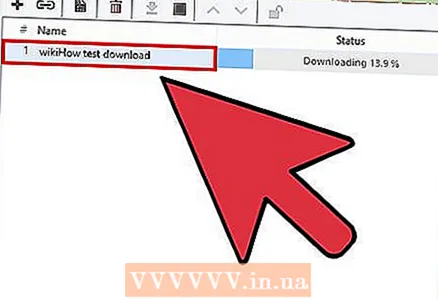 1 Høyreklikk på navnet på den nedlastede filen.
1 Høyreklikk på navnet på den nedlastede filen. 2 Velg Force fra menyen.
2 Velg Force fra menyen.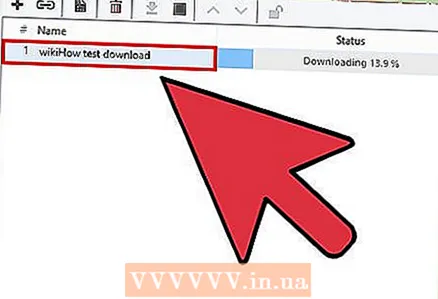 3 Høyreklikk på navnet på den nedlastede filen.
3 Høyreklikk på navnet på den nedlastede filen. 4 Velg "Hastighetsprioritet" i menyen -> "Høy".
4 Velg "Hastighetsprioritet" i menyen -> "Høy".
Tips
- Bruk elektroniske tjenester for å måle hastigheten på internettforbindelsen din, for eksempel Speakeasy og CNET båndbredde. Den langsomme nedlastingshastigheten kan skyldes den lave hastigheten på internettforbindelsen din. i dette tilfellet må du kontakte Internett -leverandøren din for å få hjelp eller endre den.
- Hvis du ser dramatiske svingninger i hastigheten over flere dager, må du kontakte Internett -leverandøren din.
- Begrens nedlastingshastigheten i programinnstillingene, for eksempel opptil 50 Kb / s. Kanskje dette vil øke nedlastingshastigheten.
- Hvis du laster ned en torrent om gangen, øker du antallet maksimale tilkoblinger til 250. Velg "Hastighet" i "Programinnstillinger". I "Tilkoblinger" -delen, i linjen "Maksimalt antall tilkoblede jevnaldrende per torrent", angir du verdien som er angitt i linjen ovenfor ("Maksimalt antall tilkoblinger").
- Lukk alle kjørende programmer på datamaskinen din (bortsett fra torrent -klienten). Dette vil øke hastigheten på skriving av den nedlastede filen til harddisken.
Advarsler
- Ikke last ned torrenter fra ukjente nettsteder - filene kan inneholde virus.